Un video que he encontrado en Youtube en el que muestran como se limpia la caché en Internet Explorer, Firefox y Chrome.
Documentos de ayuda de Zynga
¿Qué es la memoria caché y cómo puedo borrarla?
Actualizado 14/02/2011 03:33 PM
¿Qué es "la caché"?
Es un espacio de almacenamiento temporal en tu ordenador. Guarda los archivos que se descargan al visitar sitios en internet. De esta forma los sitios web no necesitan volver a cargar toda la información cada vez que entras. La memoria caché hace que las páginas se carguen más rápidamente en tu navegador.
Limpiar el caché hará que tu sistema sea más ágil. Las paginas web se cargarán más rápido y, aún mejor, podrás aprovechar las últimas actualizaciones de Zynga.
¿Cómo limpio mi caché?
Ahora os explicamos como limpiar la caché en los navegadores mas populares.
A- Internet Explorer
1. Abre Internet Explorer.
2. Selecciona Herramientas > Opciones de internet.
3. Pulsa el botón Borrar en la sección del Historial de búsqueda.
4. Pulsa Borrar.
5. Cierra Internet Explorer y ábrelo de nuevo.
B - Mozilla Firefox
1. Abre Firefox.
2. Selecciona Herramientas > Limpiar el historial reciente.
3. Se abrirá una ventana. Selecciona "Todo" en el menú "Rango temporal a limpiar".
4. Pulsa Aceptar.
5. Cierra Firefox y vuelve a abrirlo.
C - Google Chrome
1. Haz clic en el menú Herramientas (la llave inglesa en la esquina superior derecha).
2. Descendemos a Herramientas
3. Y en el nuevo menú que se desplega seleccionamos "Eliminar datos de navegación..."
4. Marca las casillas de los tipos e información que quieras borrar.
• Borrar historial de navegación
• Borrar historial de descargas
• Vaciar caché
• Borrar cookies
• Borrar contraseñas guardadas
• Borrar datos guardados del formulario de autocompletar
Vecindario España os aconseja mantener "contraseñas guardadas" sin marcar, no suelen ser problemáticas y nos ayudan a entrar en las webs sin tener que teclear cada vez la contraseña.
Nuestra proposición es que las cuatro primeras esten marcadas y las dos ultimas sin marcar.
También puedes elegir el período de tiempo del que deseas borrar la información en caché en el menú
"borrar información de este período".
En este caso os aconsejamos "Todo" o "El origen de los tiempos" (varía según versión)
4. Selecciona Borrar datos de navegación.
5. Cierra Chrome y vuelve a abrirlo.
1. En el menú Safari selecciona Vaciar caché
2. Cuando te pregunte “¿Seguro que quieres vaciar el caché?” pulsa Vaciar.
3. En el menú Safari selecciona Preferencias
4. Selecciona Marcadores en el apartado de Seguridad.
5. Selecciona Mostrar cookies.
6. En el apartado de Cookies selecciona Borrar todas.
7. Pulsa Aceptar
1. Selecciona Herramientas > Preferencias.
2. Selecciona Avanzadas.
3. Haz clic en Historial.
4. En el apartado Caché selecciona "Vaciar ahora".
5. Pulsa Aceptar para cerrar Preferencias.
También puedes elegir el período de tiempo del que deseas borrar la información en caché en el menú
"borrar información de este período".
En este caso os aconsejamos "Todo" o "El origen de los tiempos" (varía según versión)
4. Selecciona Borrar datos de navegación.
5. Cierra Chrome y vuelve a abrirlo.
D- Safari:
1. En el menú Safari selecciona Vaciar caché
2. Cuando te pregunte “¿Seguro que quieres vaciar el caché?” pulsa Vaciar.
3. En el menú Safari selecciona Preferencias
4. Selecciona Marcadores en el apartado de Seguridad.
5. Selecciona Mostrar cookies.
6. En el apartado de Cookies selecciona Borrar todas.
7. Pulsa Aceptar
E- Opera 9.x:
1. Selecciona Herramientas > Preferencias.
2. Selecciona Avanzadas.
3. Haz clic en Historial.
4. En el apartado Caché selecciona "Vaciar ahora".
5. Pulsa Aceptar para cerrar Preferencias.




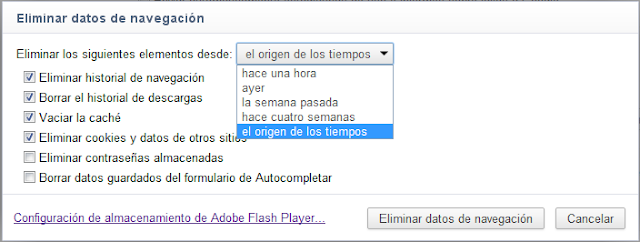


No hay comentarios:
Publicar un comentario